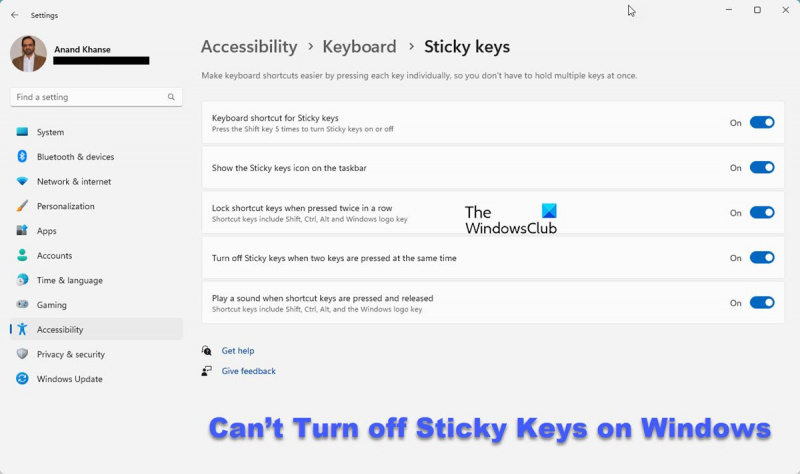Jika anda seorang pakar IT, anda tahu bahawa salah satu perkara yang paling menjengkelkan tentang Windows 10 ialah hakikat bahawa anda tidak boleh mematikan Sticky Keys. Bagi kita yang tidak tahu apa itu Sticky Keys, ia adalah ciri yang membolehkan anda menggunakan kekunci pengubah suai (seperti Shift, Ctrl dan Alt) tanpa perlu menekannya ke bawah sepenuhnya. Walaupun ini boleh membantu sesetengah pengguna, ia amat menjengkelkan bagi kita yang biasa menggunakan kekunci pengubah suai dengan cara lama. Syukurlah, ada cara untuk mematikan Sticky Keys dalam Windows 10, dan kami akan menunjukkan kepada anda caranya. Pertama, buka Panel Kawalan dan pergi ke Kemudahan Akses. Klik pada Pusat Kemudahan Akses, dan kemudian klik pada Tukar cara papan kekunci anda berfungsi. Tatal ke bawah ke bahagian berlabel Jadikan lebih mudah untuk menaip dan nyahtanda kotak di sebelah Hidupkan Kekunci Melekit. Klik Guna, dan kemudian klik OK. Itu sahaja! Kini anda boleh kembali menggunakan kekunci pengubah suai anda seperti biasa.
Bagi pengguna yang memerlukannya, Ciri kunci melekit pada PC Windows hebat kerana ia membenarkan kekunci pengubah suai seperti Ctrl, Alt dan Shift kekal aktif selepas ditekan supaya anda boleh menekan kombinasi kekunci lain dengan cepat dengannya. Walau bagaimanapun, kerana ia menjejaskan ciri PC mereka, sesetengah pengguna tidak memilih pilihan ini. Terdapat pelbagai cara untuk melumpuhkan Sticky Keys pada komputer Windows, jadi ini bukan masalah; namun, beberapa pengguna telah mengadu bahawa mereka tidak dapat berbuat demikian. Isu ini boleh disebabkan oleh isu perisian atau perkakasan dengan papan kekunci, atau kedua-duanya. Oleh itu, kami akan melihat apa yang perlu dilakukan jika anda Tidak dapat mematikan Sticky Keys dalam Windows 11/10 .

Betulkan Tidak boleh melumpuhkan Sticky Keys dalam Windows 11/10
Jika anda boleh melumpuhkan Sticky Keys pada komputer Windows 11/10 anda, cuba penyelesaian di bawah. Walau bagaimanapun, sebelum melakukan apa-apa, mulakan semula komputer anda dahulu dan cuba lumpuhkan Sticky Keys. Jika isu berterusan, cuba penyelesaian berikut:
- Lumpuhkan Sticky Keys melalui Tetapan Windows
- Cuba papan kekunci yang berbeza
- Tekan kekunci NumLock
- Semak pengurusan kuasa papan kekunci
- Nyahpasang dan pasang semula pemacu papan kekunci
- Tetapkan semula tetapan papan kekunci anda pada komputer anda
1] Matikan Sticky Keys dalam Tetapan Windows.
Anda mungkin tidak melumpuhkan Sticky Keys dengan betul dan berfikir bahawa ciri ini tidak dilumpuhkan. Oleh itu, anda boleh melumpuhkan Sticky Keys pada komputer Windows anda dalam dua cara berbeza.
mod deinterlace terbaik vlc
- Tekan Windows + saya pada komputer anda untuk dibuka tetapan .
- Tekan Ketersediaan pada panel kiri.
- Kemudian pergi ke papan kekunci pilihan dan klik padanya.
- Matikan suis sebelum ini kunci melekit .
Anda juga boleh menggunakan Panel Kawalan untuk menghidupkan atau mematikan Sticky Keys dalam Windows.
2] Cuba gunakan papan kekunci yang berbeza
Anda boleh cuba menggunakan papan kekunci lain dan lihat sama ada anda boleh melumpuhkan Sticky Keys dengannya. Jika papan kekunci baharu berfungsi, maka papan kekunci sebelumnya rosak. Dalam kes ini, anda boleh sama ada membaiki papan kekunci yang rosak atau menggantikannya dengan yang baharu. Walau bagaimanapun, anda harus berunding dengan pembaikan papan kekunci profesional atau juruteknik penggantian.
3] Tekan kekunci Num Lock
Ia adalah situasi yang sama sekali berbeza untuk orang yang hanya mempunyai kekunci Fn secara kekal, walaupun selepas mematikan Sticky Keys. Kami menasihati anda untuk menekan butang untuk melumpuhkan Penyekatan nombor dengan harapan ini dapat menyelesaikan masalah anda.
4] Semak pengurusan kuasa papan kekunci.
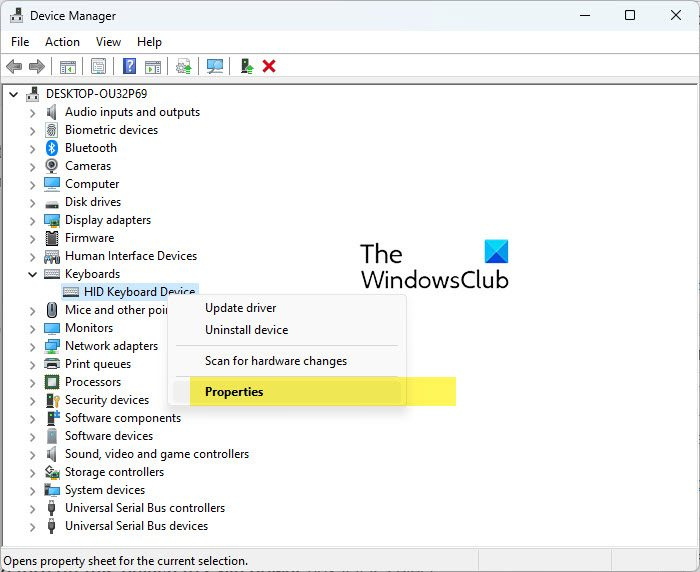
Sesetengah pengguna telah mengatakan bahawa mereka berjaya membetulkan isu kunci yang tersekat ini dengan menukar tetapan pengurusan kuasa papan kekunci mereka.
- buka Pengurus peranti dan klik dua kali pada Papan kekunci pilihan.
- Klik kanan pemacu papan kekunci dan pilih Ciri-ciri .
- Bertukar kepada Pengurusan tenaga tab dan nyahtanda Benarkan komputer mematikan peranti ini untuk menjimatkan kuasa medan jika dipilih.
- Klik OK.
5] Nyahpasang dan pasang semula pemacu papan kekunci.
Fungsi papan kekunci anda dikawal oleh pemacu papan kekunci, jadi jika ia rosak, anda mungkin menghadapi masalah dengan papan kekunci anda. Ini mungkin sebab anda tidak boleh mematikan Sticky Keys pada komputer anda. Dalam situasi ini, anda harus menyahpasang dan memasang semula pemacu papan kekunci anda untuk menyelesaikan isu papan kekunci yang anda alami.
Selain itu, menyahpasang dan memasang semula pemacu papan kekunci juga boleh membantu anda menetapkan semula papan kekunci anda. Berikut ialah cara untuk menyahpasang pemacu papan kekunci:
- Klik kanan menu mula dan pilih Pengurus peranti .
- Bertukar kepada Papan kekunci dan klik dua kali.
- Kemudian klik kanan pemacu papan kekunci dan klik Padam peranti.
Ini akan mengalih keluar pemacu papan kekunci semasa dan pemacu baharu akan dipasang apabila komputer dimulakan semula.
aplikasi kalendar terbaik untuk windows 10
6] Tetapkan semula tetapan papan kekunci pada komputer anda
Menetapkan semula tetapan papan kekunci akan mengembalikan papan kekunci anda kepada tetapan lalainya, yang akan membantu menyelesaikan masalah tidak dapat mematikan Sticky Keys, kerana operasi ini akan mematikan Sticky Keys secara automatik.
Baca : Bagaimana untuk mendayakan atau melumpuhkan kekunci penapis dalam Windows 11
Mengapa saya tidak boleh mematikan Sticky Keys pada PC Windows saya?
Jika anda tidak dapat mematikan Sticky Keys pada komputer Windows, ia mungkin disebabkan oleh pemacu papan kekunci yang rosak, virus atau salah konfigurasi pada komputer yang terjejas. Selain itu, sesetengah pengguna tidak tahu cara untuk melumpuhkan ciri ini. Oleh itu, kami telah melihat beberapa pendekatan yang akan membantu anda.
Bagaimana untuk menetapkan semula tetapan papan kekunci pada Windows PC?
Jika anda ingin menetapkan semula tetapan papan kekunci PC Windows anda, pertaruhan terbaik anda ialah menukar tetapan bahasa pada komputer anda. Begini cara melakukannya:
- Tekan Windows + saya buka tetapan pada komputer anda.
- pilih Masa dan bahasa , kemudian ketik Wilayah dan bahasa .
- Sekarang orientasikan diri anda Bahasa pilihan dan klik pada Tambah bahasa .
- Pilih mana-mana bahasa pilihan anda.
- Selepas menambah bahasa, klik padanya untuk melihat pilihan di bawahnya. Klik pada menu anak panah ke atas, yang akan menetapkan bahasa yang anda tambahkan sebagai lalai.
- Proses ini akan menggerakkan bahasa baharu ke atas dan menurunkan bahasa sebelumnya (kemungkinan besar bahasa Inggeris - AS) ke bawah.
- Klik bahasa sebelumnya dan ketik menu anak panah ke atas untuk menetapkannya sebagai bahasa pilihan anda. Keseluruhan proses menetapkan semula tetapan papan kekunci ini membantu menyelesaikan sebarang isu papan kekunci yang anda hadapi.
Harap ini membantu.